
Como sincronizar o calendário Android com o iPad (3 métodos práticos)

Alternar entre dispositivos Android e iOS não significa que você precise perder o controle dos eventos do seu calendário. Seja trocando um celular Android por um iPad ou simplesmente desejando manter os dois dispositivos sincronizados, existem várias maneiras de garantir que os dados do seu calendário permaneçam atualizados em todas as plataformas. Neste guia, você pode aprender facilmente como sincronizar o calendário Android com o iPad usando 3 métodos.
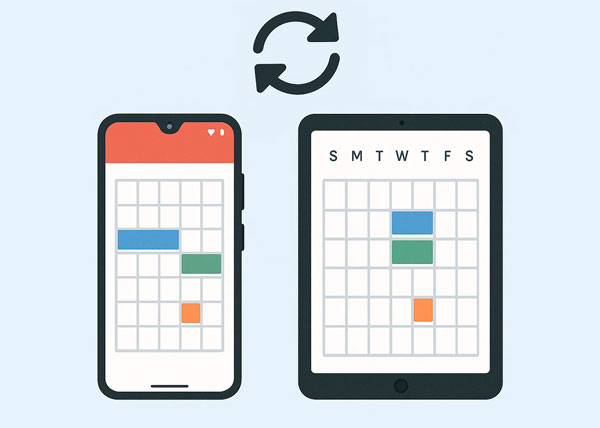
Quer sincronizar seu calendário Android com o seu iPad? Você pode usar o Phone Switch para transferir os dados do seu calendário diretamente. Este software é compatível com a maioria dos dispositivos Android e iOS , como iPad mini, iPad Pro, iPad Air, iPad, iPhone, Samsung, Tecno, Motorola, Honor, iTel e outros. Além disso, ele pode transferir diversos dados entre dispositivos Android e iOS , incluindo calendário, contatos, fotos, músicas, SMS e muito mais.
Principais recursos do Phone Switch:
Baixe o software Phone Switch.
Veja como transferir o calendário Android diretamente para um iPad:
01 Baixe, instale e execute o software Phone Switch no seu computador. Em seguida, clique em "Caixa de Ferramentas" > "Transferência de Telefone".
02 Conecte seu dispositivo Android e iPad ao computador via USB. Após a conexão, certifique-se de que seu iPad seja o dispositivo "Destino" ou clique em "Inverter".

03 Marque a opção "Calendário" e clique em "Iniciar transferência" para importar os dados do calendário para o seu iPad.

O aplicativo Google Agenda é uma excelente solução para sincronização contínua e em tempo real, pois foi projetado para funcionar perfeitamente em diversas plataformas. Se os eventos do seu calendário Android já estiverem sincronizados com sua conta do Google, este método é simples.
Aqui estão os passos:
Passo 1: No seu celular Android , acesse Ajustes > "Contas" > "Google". Selecione sua conta do Google e certifique-se de que "Calendário" esteja ativado para sincronização.

Etapa 2: acesse a App Store no seu iPad, pesquise "Google Agenda" e baixe o aplicativo oficial.
Etapa 3: abra o aplicativo Google Agenda no seu iPad e faça login com a mesma Conta do Google que você usa no seu telefone Android .
Passo 4: O aplicativo pode solicitar permissão para acessar seu calendário. Conceda as permissões necessárias. Seus eventos do Google Agenda agora devem aparecer no aplicativo.
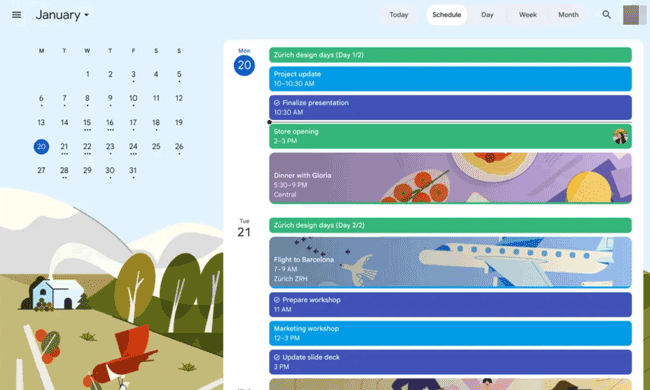
Este método aproveita o suporte integrado do iPad para Contas do Google, permitindo que você visualize seu Google Agenda diretamente no aplicativo nativo do iPad, sem precisar do aplicativo separado do Google Agenda.
Veja como:
Etapa 1: acesse o aplicativo Configurações Android e clique em "Contas" > "Google" para sincronizar seu calendário Android com sua Conta do Google.
Passo 2: No seu iPad, acesse Ajustes > "Calendário" > "Contas" > "Adicionar Conta". Em seguida, escolha "Google" na lista de tipos de conta.
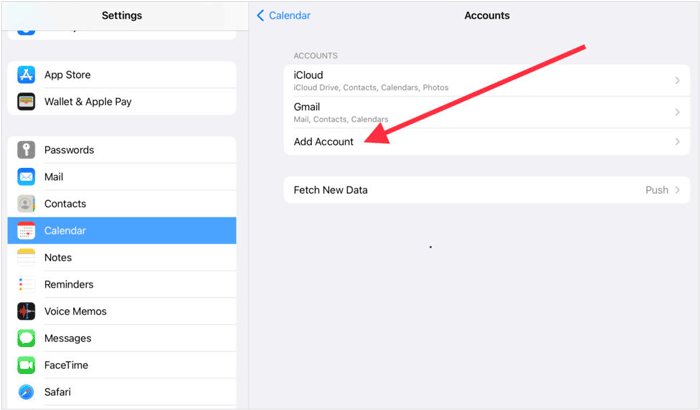
Etapa 3: depois de fazer login, certifique-se de que a opção "Calendários" esteja ativada na sua Conta do Google.
Passo 4: Abra o aplicativo Calendário nativo no seu iPad. Os eventos do Google Agenda agora devem estar visíveis. Você pode selecionar quais calendários exibir tocando em "Calendários" na parte inferior do aplicativo.
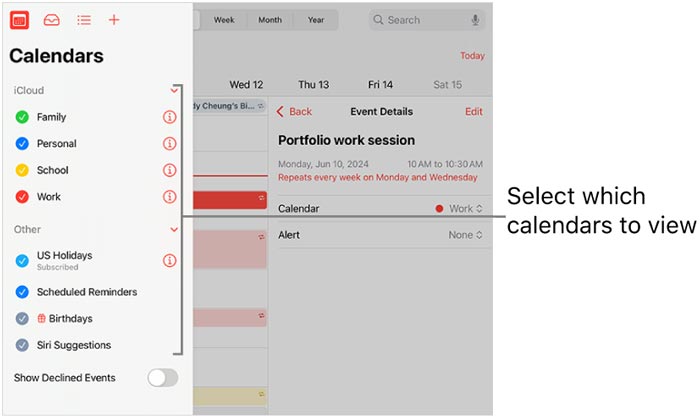
P1: Posso transferir meu calendário do Android para o iPhone diretamente?
Claro, você pode transferir seus eventos de calendário diretamente de um dispositivo Android para um iPhone. O aplicativo Phone Switch da Parte 1 pode ajudar você a fazer isso. Esta ferramenta é um programa de migração de dados completo, permitindo que você copie as informações do seu calendário entre dispositivos Android e iOS .
P2: Posso sincronizar um iPad com um telefone Android ?
Sim, você pode sincronizar diferentes dados de um iPad para um telefone Android , incluindo fotos, vídeos, músicas, livros, contatos, etc.
Se preferir uma transferência única via USB, o Phone Switch será sua melhor opção. Ele pode transferir vários tipos de dados simultaneamente. Além disso, usando sua Conta do Google e o aplicativo Google Agenda, você pode sincronizar seu calendário Android com o seu iPad. Independentemente do método escolhido, você pode transferir os eventos do calendário Android para o seu iPad.
Artigos relacionados:
[Resolvido] Como consertar o iPad que não restaura ou atualiza em minutos?
Como transferir fotos do iPad para o iPad Pro/Air/mini
Como transferir arquivos do iPad para um telefone Android ? (7 métodos avaliados)
Como desvincular mensagens de texto do iPad e do iPhone? 4 soluções

 Transferência de telefone para telefone
Transferência de telefone para telefone
 Como sincronizar o calendário Android com o iPad (3 métodos práticos)
Como sincronizar o calendário Android com o iPad (3 métodos práticos)





